Všetky moderné smartfóny a tablety so systémom Android sú vybavené modulom GPS. To umožňuje použitie týchto zariadení ako GPS navigátorov. Prítomnosť modulu GPS navyše umožňuje ponechať na fotografiách značky GPS a využívať mnoho ďalších užitočných funkcií. V tomto ohľade sa veľa začínajúcich používateľov zaujíma o to, ako povoliť GPS v systéme Android. Tento článok vás prevedie tým, ako povoliť služby určovania polohy (GPS) na vašom Samsung Galaxy.
Prečo potrebujete GPS?
Signál GPS pomáha pochopiť, kde na svete sa práve nachádzate. Je to užitočné z niekoľkých dôvodov:
- Navigačná aplikácia vám pomôže nestratiť sa v lese;
- S navigáciou sa môžete pohybovať aj v neznámom meste;
- Môžete ľahko nájsť adresu, ktorú potrebujete;
- Ste zachránení pred dopravnými zápchami - služba Traffic Jams im pomáha vyhnúť sa;
- Rôzne aplikácie vám ukážu reštaurácie a nákupné centrá v okolí;
- GPS pomáha určiť rýchlosť pohybu.
O ČOM JE ČLÁNOK?
Dve cesty:
- Cez oznamovaciu lištu
- Cez nastavenia telefónu
Metóda 1: Použite panel oznámení
1. Otvorte panel oznámení
- Ak to chcete urobiť, potiahnite prstom nadol z hornej časti obrazovky.
2. Znova potiahnite prstom nadol po paneli s upozorneniami

- Zobrazí sa niekoľko ďalších ikon.
3. Potiahnite do strany po ikonách

- Zobrazí sa druhá stránka ikon.
4. Kliknite na ikonu Umiestnenie

- Ikona sa zmení na modrú, čo znamená, že vaše GPS je zapnuté.
Metóda 2. Prostredníctvom nastavení telefónu
1. Otvorte "Nastavenia"

2. Kliknite na "Pripojenia"

3. Prejdite nadol a klepnite na Umiestnenie

4. Posuňte prepínač do polohy "Zapnuté".

Prečítajte si všetko o tom, ako povoliť GPS v systéme Android, nastaviť ho a skontrolovať, či funguje. Rovnako ako spôsoby riešenia problémov, ak GPS nefunguje. Takmer v každom modernom telefóne nájdete navigačný systém GPS. Používa sa v aplikáciách na vyhľadávanie adries, privolanie taxíka a doručovanie online objednávok. A to sú len niektoré z možností, ktoré ponúka satelitná navigácia. Ak chcete využívať všetky dostupné možnosti vášho smartfónu, potom je používanie GPS pre Android nevyhnutnosťou.
Ako povoliť polohu GPS v systéme Android?
Ak chcete využívať všetky funkcie navigácie, musíte modul najskôr aktivovať. Najjednoduchší spôsob, ako to urobiť, je, ak je možnosť „Umiestnenie“ umiestnená na závese, ktorý sa potiahnutím spustí z hornej časti obrazovky. Potom už len stačí kliknúť na ikonu pre aktiváciu satelitného vyhľadávania.
Poďme zistiť, ako povoliť GPS v systéme Android:
- Prejdite do hlavnej ponuky smartfónu, kde sa zhromažďujú všetky aplikácie. Vyberte ikonu "Nastavenia" a kliknite na ňu.
- Zo zoznamu vyberte "Umiestnenie".
- Prejdite do sekcie "Režim". Z navrhovaných možností začiarknite políčko "Podľa všetkých zdrojov."
Ak vám stačí približné určenie súradníc, môžete vybrať položku „ Podľa satelitov GPS». V niektorých modeloch smartfónov bola pomôcka Location nahradená Geodata. Upozorňujeme, že páčka vedľa tejto funkcie je v aktívnom stave (farebne zvýraznená).
Všeobecné nastavenia navigácie v systéme Android
Rôzne režimy navigácie sme už stručne spomenuli. Teraz stojí za to sa im venovať podrobnejšie:
- Režim vysokej presnosti („Podľa všetkých zdrojov“) je implementovaný pomocou modulu A-GPS. Túto možnosť nájdete iba v moderných smartfónoch. Keď je zvolený tento režim, priestor bude neustále monitorovaný na prítomnosť signálu. Navigácia funguje rovnako dobre v interiéri aj exteriéri. Telefón v tomto režime rýchlo komunikuje so satelitmi.
- „Šetrič batérie“ nepoužíva modul GPS. V tomto prípade stratíte presnosť, pretože polohu určuje vo vnútri signál Wi-Fi a vonku mobilné veže.
- "Podľa senzorov zariadenia" - v tomto prípade bude geolokácia fungovať iba v otvorených priestoroch, pretože modul bude prijímať iba signál zo satelitu. Toto je presná, ale veľmi nepohodlná možnosť. Teraz sa prakticky nepoužívajú.
Ak nepotrebujete navigáciu v lese alebo meranie fyzickej aktivity, potom stačí zvoliť režim šetriča batérie. Dosiahnete prijateľný výsledok, ktorý je dostatočný pre väčšinu aplikácií. Pre aplikácie, ktoré vyžadujú vysokú presnosť na fungovanie, môžete dočasne povoliť režim vysokej presnosti. Uvedomte si, že spotreba batérie je príliš vysoká.
Ako skontrolovať a nakonfigurovať GPS na smartfóne
Ak nie ste spokojní s kvalitou určenia súradníc alebo prijímač vôbec nefunguje, musíte modul skontrolovať a nakonfigurovať. Ak to chcete urobiť, najskôr povoľte modul na určenie polohy a potom použite ďalšie funkcie.
Pomocou testu GPS

Jedným z najdostupnejších spôsobov ladenia sú špeciálne nástroje. Všetky akcie v nich prebiehajú automaticky. Jedným z najlepších programov je test GPS. Poďme zistiť, ako pomocou neho skontrolovať GPS v systéme Android.
- Otvorte aplikáciu a pozrite sa na stavový riadok v hornej časti. Ak sa zobrazí 3D Fix , modul funguje správne. Ak je napísaná No Fix, modul je potrebné nakonfigurovať, umiestnenie nie je určené. K neustálej zmene stavov dochádza, keď je signál zo satelitu slabý alebo keď ste v interiéri.
- Ak je stavový riadok nastavený na Vyp., znamená to, že ste prijímač nezapli.
Pomocou tohto programu nemôžete nakonfigurovať prijímač. Zachytáva iba prijaté dáta. Pomôcka vám umožňuje zistiť:
- presné súradnice polohy;
- počet viditeľných satelitov a informácie o nich;
- poskytuje údaje o časovom pásme v mieste účastníka, nadmorskej výške v tomto bode, čase východu a západu slnka.
Táto aplikácia môže byť použitá ako elektronický kompas. Spolu s navigačným modulom vám umožní navigáciu v otvorených priestoroch. Pomocou testu GPS a sekcie nastavení môžete modul povoliť, ak to nebolo možné vykonať štandardným spôsobom. Aktivujte všetky spôsoby získavania súradníc pre vysokú presnosť geolokácie.
Používame inžinierske menu
Môžete použiť na vlastné riziko. Ak ste neskúsený používateľ alebo si svoje zariadenie veľmi vážite, potom je lepšie nastavenia nevolať. Najprv musíte získať práva root pre váš smartfón. Potom je problém, ako nastaviť GPS pre Android, vyriešený nasledovne:
- Aktivujte si GPS a Wi-Fi, vyjdite na balkón alebo si sadnite na parapet otvoreného okna. Najlepšou možnosťou nastavenia cez inžinierske menu je umiestniť používateľa na otvorenom priestranstve, na ulici.
- Vyvolajte inžinierske menu jedného z príkazov *#*#3646633*#*# alebo *#15963#* alebo *#*#4636#*#*. Ak uvedené kombinácie nesedia, môžete si vybrať vhodnú pomocou pomôcky Mobileuncle ToolHero.
- Upozorňujeme, že inžinierske menu je v angličtine. Preto sa s tým ťažko vyrovná tí, ktorí tento jazyk neovládajú. V okne, ktoré sa otvorí, uvidíte niekoľko sekcií. Posuňte sa doľava na položku Poloha, posuňte sa nadol na položku Služba založená na polohe.
- Prejdite na kartu EPO, v ktorej musíte umiestniť značky pred položky Povoliť EPO a Automatické sťahovanie. Ak cesta EPO nie je vo vašom zariadení aktívna, musíte si stiahnuť súbor s rovnakým názvom, aby sa v zariadení zobrazili informácie o trase letu a polohe satelitu.
- Vráťte sa späť šípkou späť. Vyberte YGPS a otvorte kartu Satelity. Uvidíte polohu satelitov, budú neaktívne a zvýraznené červenou farbou. Zariadenie ich vidí, ale nemôže sa pripojiť.
- Prejdite do časti Informácie a kliknite na slovo Úplné. Po 2 sekundách aktivujte reštart AGPS.
- Vráťte sa na kartu Satelity, vaše zariadenie sa pripojí k satelitom a bodky zmenia farbu na zelenú. Ak ste pri okne alebo na balkóne, nie všetky satelity zmenia farbu.
- Reštartujte zariadenie, aby bol signál silnejší.
V tomto prípade sa nastavenie GPS v systéme Android skončilo, po manipuláciách by mal modul fungovať normálne.
Čo robiť, ak GPS nefunguje?
Ak vykonané manipulácie nepomohli a stále ste nemohli zapnúť geolokáciu, musíte nájsť príčinu poruchy a odstrániť ju. Najprv skontrolujte štandardné nastavenia, otestujte zariadenie pomocou nástrojov a inžinierskeho menu.
Príčiny porúch
Ak GPS nefunguje v systéme Android, dôvody môžu byť:
- Poruchy hardvéru - modul zlyhal v dôsledku mechanického nárazu na puzdro smartfónu alebo kvapaliny na jeho základnej doske. V zriedkavých prípadoch dochádza k poruche hardvéru na pozadí komponentov nízkej kvality.
- Poruchy softvéru - poškodenie ovládača modulu v dôsledku infekcie zariadenia vírusmi, problémy pri aktualizácii softvéru alebo firmvéru zariadenia.
Najprv musíte pochopiť, prečo modul nefunguje. Po určení príčiny poruchy môžete začať s opravou.
Riešenie problémov
Ak nemôžete povoliť umiestnenie, musíte najskôr skontrolovať nastavenia modulu a reštartovať zariadenie. Problém často nastáva, keď je RAM preťažená, čo vedie k jej nedostatku pre fungovanie modulu. Skúste zmeniť režim prevádzky modulu na možnosť „Iba mobilné siete“. Ak potom geolokácia fungovala, problém je v ovládači alebo v hardvéri. Nemožnosť zmeniť režim používania zariadenia nastane, keď zlyhá blikanie.
Ak modul po zmene firmvéru zlyhá, je potrebné obnoviť továrenskú verziu operačného systému. Ak to chcete urobiť, podržte súčasne tlačidlá hlasitosti a vypínača. Po 5-7 sekundách sa na obrazovke zobrazí režim obnovenia. Z jeho ponuky vyberte položku, svoje rozhodnutie potvrďte klávesom „Vypnúť“. Potom musíte vybrať možnosť Reboot system now a počkať, kým sa zariadenie zapne.
Modul môžete po zlyhaní kalibrovať pomocou nástroja Essential setup. Je distribuovaný zadarmo prostredníctvom oficiálneho obchodu s aplikáciami. Položte svoj smartfón na rovný povrch, otvorte aplikáciu a stlačte tlačidlo Test. Manipulácie sa vykonávajú automaticky.
Ak všetky postupy nepomohli, nebudete môcť problém vyriešiť sami. V takom prípade kontaktujte servisné stredisko a požiadajte o výmenu modulu. Teraz viete všetko o nastavení a prevádzke GPS modulu na smartfónoch, zdieľajte informácie so svojimi priateľmi. Ak máte nejaké otázky, môžete sa ich opýtať v komentároch.
Prečo je potrebná navigácia?
Pred pár desaťročiami navigáciu nepoužívali bežní ľudia, ale v Amerike vývojári prišli na to, ako ju využiť v bežnom živote. Bežní ľudia teraz môžu používať GPS na riešenie rôznych každodenných úloh:
- nájsť cestu v lese;
- navigovať v akomkoľvek meste na svete;
- nájsť potrebné adresy a objekty vo vašom okolí;
- vyhnúť sa dopravným zápcham;
- zaznamenávať vlastnú fyzickú aktivitu a rýchlosť pohybu.
Používanie navigácie v aplikáciách má zároveň háčik – rýchlejšie sa vybíja batéria telefónu. Toto je obzvlášť viditeľné v zariadeniach používajúcich štandardný modul. V moderných smartfónoch je nainštalovaný doplnok A-GPS, ktorý znižuje zdroje na vyhľadávanie satelitu. Batéria sa vybíja pomalšie a po štarte systém rýchlo určí polohu zariadenia. Používanie satelitných a mobilných sietí na získavanie informácií vám umožňuje presnejšie určiť súradnice.
Orientácia v neznámom teréne, ako v obrovskej metropole či malom meste, tak aj na dedine, v otvorenom teréne sa dnes vykonáva najmä pomocou smartfónu. Pre človeka je oveľa jednoduchšie kúpiť si telefón so zabudovaným GPS modulom, ako sa zaoberať mapami a pýtať sa cudzích ľudí na cestu. Zadal som súradnice - tu je kompletná trasa z bodu A do bodu B. Nie každý si ale poradí s modernými vychytávkami, najmä ak takéto zariadenia ešte nepoužíval.
V tomto článku vám povieme, ako nastaviť GPS v systéme Android, aké programy môžete a mali by ste použiť na navigáciu a čo robiť, ak GPS prestane správne fungovať!
GPS - pomoc alebo všeliek pre užívateľa?
Predtým, ako pristúpime k popisu správneho nastavenia, stojí za zmienku o tomto systéme, konkrétne o jeho výhodách a nevýhodách. Ako viete, geolokačný systém umožňuje komukoľvek poznať svoju polohu, bez ohľadu na to, kde sa nachádza. Zároveň však možno rozlíšiť dva negatívne faktory:
- Ak na svojom Androide často používate možnosť GPS, zistíte, že batéria sa vybíja pomerne rýchlo.
- Systém GPS neustále monitoruje váš pohyb a všetky údaje sú napodiv uložené pod vaším účtom Google. Majú dokonca špeciálnu službu, pomocou ktorej môžete vidieť, kde ste boli v určitom čase, aké miesta ste navštívili, v akých krajinách ste boli a mnoho iného. A ktovie, čo ešte zostáva Googlu pri používaní tohto modulu...
Pôvodné nastavenie
A tak ste si kúpili telefón so vstavaným GPS alebo vám ho dali vaši príbuzní. Ako to nakonfigurovať? V zásade je služba štandardne zakázaná a na konfiguráciu ju stačí aktivovať. Ak to chcete urobiť, prejdite na položku „Nastavenia“ a nájdite kartu "Moja poloha" a nezabudnite povoliť systému prístup ku geoúdajom na vašom smartfóne. Aktivujte aj položky "Podľa súradníc siete", "Podľa satelitov GPS".
V budúcnosti budete musieť iba klepnúť nadol na úvodnú obrazovku vášho zariadenia, aby sa zobrazila ponuka rýchleho prístupu a aktivovať službu GPS. Zvyčajne sú tu aj tlačidlá, karty pre prácu s bezdrôtovými sieťami, mobilnými sieťami, jas telefónu. Môžete tiež umiestniť jednotlivé miniaplikácie na plochu na správu služieb.
V operačnom systéme Android je štandardne nainštalovaný program na určenie polohy. Môže to byť napríklad Google Maps alebo Yandex Maps, v závislosti od vývojárov. Napriek tomu, že všetky telefóny s Androidom sú spočiatku certifikované spoločnosťou Google, softvér už dopĺňajú spoločnosti, ktoré tento operačný systém vo svojich telefónoch používajú.
Nastavenie GPS na telefónoch s procesorom Media Tek
Ak si nie ste vedomí, všetky modely telefónov so systémom Android sú navrhnuté a zabalené s rôznymi procesormi. Dnes je jednou z popredných spoločností Media Tek, ktorá poskytuje procesory rôznych konfigurácií pre smartfóny. Pre správnu a stabilnú prevádzku GPS modulov využíva aj vlastnú technológiu.
Vyššie sme popísali štandardné nastavenia GPS, ktoré sú prítomné takmer v každom smartfóne. Ak je vaše zariadenie napájané čipsetom od Media Tek, potom v nastaveniach bude navyše položka „GPS EPO Auxiliary Data“. Aktivujte túto kartu a prejdite do ponuky „Možnosti EPO“. Vstúpte? Skvelé! Teraz aktivujte kartu "Spustenie". Navyše, ak máte v čase nastavenia možnosť pripojiť sa na internet, môžete si okamžite stiahnuť špeciálne údaje, ktoré poskytujú informácie o polohe satelitov. Ak to chcete urobiť, v tejto ponuke budete musieť kliknúť na tlačidlo "Stiahnuť" úplne dole a počkať, kým sa súbory dokončia sťahovanie.
Nastavenie GPS pre pokročilých používateľov
Pozor! Táto podsekcia zahŕňa nielen nastavenie, ale aj zrýchlenie práce GPS vo všeobecnosti na vašom smartfóne. Faktom je, že rýchlosť a presnosť určenia vašej aktuálnej polohy je ovplyvnená informáciami o satelitoch, konkrétne o ich polohe. Vo väčšine smartfónov sú tieto údaje spravidla zastarané v dôsledku dlhotrvajúcej aktualizácie softvéru alebo operačného systému.
Ďalším dôvodom sú čínske telefóny. Štandardne majú takéto zariadenia nastavenia polohy satelitov pre svoju krajinu, respektíve pomocou GPS v Rusku modul GPS funguje oveľa dlhšie, pretože sa v ňom nesprávne zapisujú údaje.
Všimli ste si niekedy, že vašu polohu určí 5-10 minút? Zvyčajne to pripisujeme „výkonu telefónu“, ale zďaleka nie! Čo robiť v tomto prípade? Odporúčame vám nakonfigurovať GPS na vašom Androide pomocou malého „hacku“.
Pomalú situáciu GPS rieši technológia A-GPS. Jeho podstata je nasledovná: špeciálne servery ukladajú údaje o polohe satelitov a pomocou internetu sa k nim môže pripojiť váš smartfón a získať všetky informácie v priebehu niekoľkých sekúnd. Vďaka týmto údajom sa GPS pripája oveľa rýchlejšie a presnejšie určuje vašu polohu.
Ako však už bolo spomenuté, v niektorých modeloch smartfónov, najmä v čínskych, sú predvolene zaregistrované údaje pre ich región. Ak ich chcete zmeniť, musíte nájsť súbor gps.conf!
Ako pracovať so súborom gps.conf!Údaje v tomto súbore môžete zmeniť manuálne alebo si stiahnuť hotový pre konkrétnu krajinu. Ak sa nechcete obťažovať, stiahnite si ho pre svoju krajinu z odkazu -
Ak sa chystáte upravovať gps.conf sami, tak si na internete nájdite návod, ktorý popisuje každý riadok, za čo je zodpovedný. Na úpravu budete musieť použiť aplikáciu Root Explorer a práva root.
Pozor! Súbor sa nachádza v adresári /system/etc. Hneď ako ho nahradíte alebo manuálne upravíte, uložte všetky zmeny a stiahnite si aplikáciu Test GPS pre seba. Ide o špeciálny nástroj, pomocou ktorého môžete vymazať všetky staré satelitné záznamy a skontrolovať správnu činnosť GPS. Stačí ho nainštalovať, spustiť a kliknúť na kartu AGPS a potom reštartovať smartfón. Po reštartovaní telefónu znova otvorte program a skontrolujte rýchlosť umiestnenia.
Prevádzkové režimy modulu GPS v systéme Android
A posledný, nemenej dôležitý bod, ktorý sa týka režimov fungovania GPS. Každý smartfón má samostatné nastavenia pre túto technológiu, ktoré je možné nastaviť podľa vlastného uváženia.
Prejdite na svojom telefóne do „Nastavenia“ a vyberte kartu „Poloha“. Upozorňujeme, že položky ponuky sa môžu v rôznych verziách systému Android mierne líšiť. Ďalej kliknite na položku "Prevádzkový režim". Budete ich mať tri:
- "Podľa všetkých zdrojov"
- "Podľa súradníc siete"
- "Podľa satelitov GPS"
Teraz špeciálne pre každú položku!
Prvý režim je „Podľa všetkých zdrojov“. Systém GPS sa automaticky pripojí ku všetkým možným sieťam, a to: bezdrôtové Wi-Fi body, mobilné siete, satelity. Toto je rovnako technológia A-GPS, ktorá poskytuje najvyššiu presnosť prijímaných dát a zvýšenú rýchlosť. Zároveň však nezabudnite na nevýhody! Nabitie batérie v tomto režime sa spotrebuje oveľa rýchlejšie!
Druhý režim je „Podľa súradníc siete“. Používa hlavne informácie len z prístupových bodov a veží. Zároveň je však správnosť určenia vašej polohy mierne skreslená. Asi pár metrov, niekedy desiatky metrov.
Tretím režimom je „Podľa GPS satelitov“.Úplne deaktivuje technológiu A-GPS. Váš smartfón určí polohu iba pomocou satelitov. Navyše, ak vstúpite do akejkoľvek budovy, spojenie sa stratí alebo dočasne preruší.
Ktorý režim použijete, je len na vás. Ak potrebujete presne určiť súradnice alebo polohu, aktivujte prvú položku. Ak je nabitie batérie nízke, ale stále potrebujete nejakým spôsobom určiť, kde sa nachádzate, aktivujte poslednú položku.
Ako vidíte, nastavenie GPS je možné vykonať rôznymi spôsobmi a spôsobmi v závislosti od verzie systému Android, softvéru a výrobcu. Postupom času sa na fórach objavuje čoraz viac rôznych aplikácií a „hackov“, ktoré zlepšujú prácu GPS a zavádzajú do vášho smartfónu ďalšie možnosti. Zostaňte naladení na aktualizácie a testovanie!
Každý z nás musí skôr či neskôr cestovať na neznáme miesta, či už je to iné mesto alebo nejaké miesto mimo neho. Na navigáciu vo vesmíre existuje veľa nástrojov, ako napríklad kompas alebo mapa. Pokiaľ ide o mesto, ľudia sa zvyčajne riadia názvami ulíc a číslami domov. V extrémnych prípadoch sa môžete vždy opýtať okoloidúcich na cestu.
Ide však o príliš zastarané spôsoby orientácie, ktorých použitie je mimoriadne nepohodlné. Okrem toho existuje veľa moderných technológií, ktoré môžu túto úlohu uľahčiť.
V prvom rade treba spomenúť takzvané GPS navigátory. Táto technológia najspoľahlivejšie pomáha pri navigácii vo vesmíre a je orientovaná predovšetkým na vodičov áut.
Čo sa týka chodcov či cyklistov, za najpohodlnejší nástroj možno považovať mobilné zariadenia so zabudovanými GPS navigátormi.
Za najbežnejší gadget v súčasnosti možno považovať smartfón s operačným systémom Android. Väčšina zariadení v tomto systéme má zložité špecifikácie, vrátane mnohých modulov a senzorov. Okrem iného má takmer každé zariadenie zabudovaný GPS modul. Na GPS Navigátor sa dá v podstate premeniť každý smartfón, aj keď nie tak kvalitný ako plnohodnotné zariadenie.
Pri kúpe nového zariadenia už má operačný systém zvyčajne zabudovanú aplikáciu na navigáciu, najčastejšie sú to však Google Maps, ktoré, aj keď sú jednoduché na používanie, vyžadujú od používateľa trvalé pripojenie na internet.
Operačný systém Android je dobrý, pretože naň môžete nainštalovať ľubovoľný softvér podľa uváženia používateľa.
Najprv musíte zapnúť modul GPS a ak je to možné, . Prístup na internet vám pomôže rýchlo sa pripojiť k satelitom a určiť približnú polohu.
Navigácia je povolená v nastaveniach systému, konkrétne v časti " Poloha" alebo " Geolokácia", stále sa môže vyskytnúť" Geodáta". Ak chcete povoliť navigáciu GPS, musíte prepínač prepnúť do aktívnej polohy, po ktorej uvidíte, ktoré aplikácie majú prístup k navigačným službám.


Ďalším spôsobom, ako rýchlo zapnúť navigačný modul, je zvisle otvoriť záves z hornej časti obrazovky a kliknúť na príslušnú ikonu.

V prvej časti" Režim“, môžete zvoliť presnosť a rýchlosť polohovania. Výber prvej položky Prostredníctvom GPS, Wi-Fi a mobilných sietí“, človek dostane najrýchlejšie a najpresnejšie pripojenie k satelitom, ale zároveň by sa mala brať do úvahy spotreba energie.

Najpomalšia navigácia je určovanie polohy používateľa, iba pomocou satelitov GPS.
Výber a inštalácia navigačnej aplikácie tretej strany
Ako je uvedené vyššie, na akomkoľvek smartfóne, či už ide o iOS alebo Android, môžete nainštalovať aplikáciu tretej strany. Na navigáciu vo vesmíre existujú desiatky kvalitných programov. Niektoré aplikácie sú orientované na navigáciu v meste a mestských komunikáciách, iné na pohyb po medzimestských spojoch. Sú aj takí, ktorí pomáhajú špecialistom pri zložitých, geodetických prácach.
Ako navigačné satelity možno použiť americké, ruské a čínske satelity, väčšina smartfónov však využíva americkú technológiu GPS. Ak smartfón podporuje iné navigačné systémy, nebude pre žiadny program ťažké pripojiť sa k určitým satelitom.
Tak či onak, všetky navigačné aplikácie možno rozdeliť do dvoch kategórií: tie, ktoré fungujú na vopred zostavenej mape, a tie, ktoré sú umiestnené na satelitných snímkach. Najpopulárnejšie aplikácie, ktoré pracujú so satelitnými snímkami, sú Google Maps a Yandex Maps. Obe aplikácie spĺňajú všetky požiadavky a napriek tomu sú Yandex Maps pohodlnejšou aplikáciou, ktorá vám umožňuje uložiť celú predtým zobrazenú trasu do pamäte.
Ako hlavný program na pohyb po cestách stojí za to zastaviť vašu pozornosť na platenej aplikácii Navitel.
Ako každá iná aplikácia, aj Navitel sa sťahuje z Obchodu Play. Po inštalácii a spustení programu sa zobrazí špeciálny adresár " NavitelContent". V tomto priečinku sa nachádza ďalší adresár s názvom „Mapy“. V tomto priečinku by sa mali načítať nové mapy.

Po spustení aplikácia automaticky spustí vyhľadávanie satelitov. Keď sa smartfón spojí aspoň s jedným satelitom, aplikácia zobrazí na mape približnú polohu osoby. Čím viac satelitov je zapojených, tým presnejšie bude určená poloha používateľa. Treba pripomenúť, že aplikácia Navitel je platená, ale stojí za to.
Na rozdiel od predchádzajúcej aplikácie sú mapy Yandex úplne zadarmo. Ak chcete začať, stačí spustiť program a počkať, kým program načíta vybranú oblasť.
Mapy Yandex môžu fungovať v satelitnom režime aj ako mapa. Pre offline prevádzku si môžete stiahnuť mapu svojho rodného mesta. Na rozdiel od mnohých iných navigátorov sú mapy tejto aplikácie úplne zadarmo.

V režime satelitného snímania sa človek môže pohybovať nielen po cestách, ale aj po inom teréne, ako je pole, jazero či les.
Na pravej strane sú klávesy na zmenu mierky mapy. Mali by ste byť mimoriadne opatrní, pretože tá istá oblasť, ale s inou mierkou, znova načíta miesto. Pamäť telefónu sa tak zaplní pomerne rýchlo.
Najlepšie je samozrejme používať telefón s trvalým pripojením na internet. Zároveň je potrebné pravidelne čistiť vytvorenú vyrovnávaciu pamäť.
Ak chce človek používať smartfón bez prístupu na internet, vyrovnávaciu pamäť satelitných snímok si môže stiahnuť vopred, pričom si nastaví rovnakú mierku.
Stručne povedané, treba poznamenať, že ak je to potrebné, mapy Yandex môžu byť nahradené Mapami Google a Navitel akoukoľvek inou bezplatnou alternatívou, napríklad 2Gis.
Každý smartfón sa tak môže zmeniť na výkonnú navigáciu.
Systém GPS vám umožňuje jednoducho nastaviť polohu používateľa za predpokladu, že sa nachádza na otvorenom priestranstve a vďaka tejto originálnej možnosti sa absolútne nebudete môcť nikde stratiť. Stáva sa však, že po bliknutí telefónu prestane správne fungovať voľba GPS a treba vedieť, ako ju správne nastaviť. V tomto článku sa budeme podrobne zaoberať otázkami: ako povoliť GPS v systéme Android a správne ho nakonfigurovať pre seba.
Globálne polohovacie systémy, alebo takzvané GPS v Android navigátoroch, sú zvyčajne vybavené dvoma modulmi – triangulačnými a satelitnými súradnicami.
triangulačná metóda
Pri použití triangulačnej metódy sa aktuálne súradnice počítajú pomocou umiestnených bunkových veží a táto metóda nie je presná - chyba je až 150 metrov, čo nie vždy spĺňa stanovené podmienky. Okrem toho je možné súradnice zariadenia určiť aj prostredníctvom bezdrôtovej siete Wi-Fi, v tomto prípade však presnosť nebude najvyššia. Ak chcete povoliť tento modul na určovanie súradníc a metalokácie, musíte prejsť do sekcie „Nastavenia“, vyberte položku "Služby určovania polohy)", alebo niečo podobné, v závislosti od typu vášho zariadenia. V zobrazenej ponuke musíte vybrať položku "Bezdrôtová sieť", po ktorom bude vaša poloha určená pomerne rýchlo - v priebehu minúty alebo niekoľkých minút.
Metóda satelitných súradníc
Spôsob zisťovania polohy a súradníc pomocou komunikačných satelitov je pomalší, no na druhej strane presnejší, keďže odchýlky nie sú väčšie ako 2-5 metrov. Jednou z najväčších nevýhod tejto metódy je, že musíte byť na otvorenom priestranstve, inak satelitný signál nebude schopný určiť vaše súradnice. Povolenie tejto možnosti sa vykonáva rovnakým spôsobom ako v predchádzajúcom prípade, s jedinou výnimkou, že budete musieť zaškrtnúť políčko v položke „Satelity GPS“.
GPS kalibrácia
Kalibrácia GPS môže byť potrebná v prípadoch, keď vaše mobilné zariadenie z nejakého dôvodu nedokáže presne určiť konkrétnu polohu. V tomto prípade musíte použiť špeciálny program, ktorý vám umožní určiť parametre COM portu, cez ktorý je modul GPS pripojený k navigačnému programu.
Princíp práce s programom je veľmi jednoduchý – naskenujete všetky CJM porty a informácie o tých, ktoré sa používajú, zadáte priamo do nastavení navigátora. Ako taký program môžete použiť GPSInfo, ScanGPS a iné, ktorých je na sieti pomerne veľa.


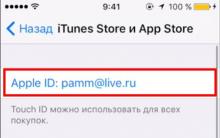
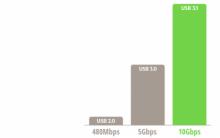







Inštalácia najnovších aktualizácií programu Microsoft Word
Tablet sa zapne, ale nespustí sa
Softvérový balík, ktorý riadi činnosť počítača a zabezpečuje interakciu medzi osobou a počítačom?
Ako nainštalovať Windows na Mac?
Hyper-V v systéme Windows: Sprievodca vytváraním a konfiguráciou virtuálnych strojov Povolenie hyper v v systéme Windows